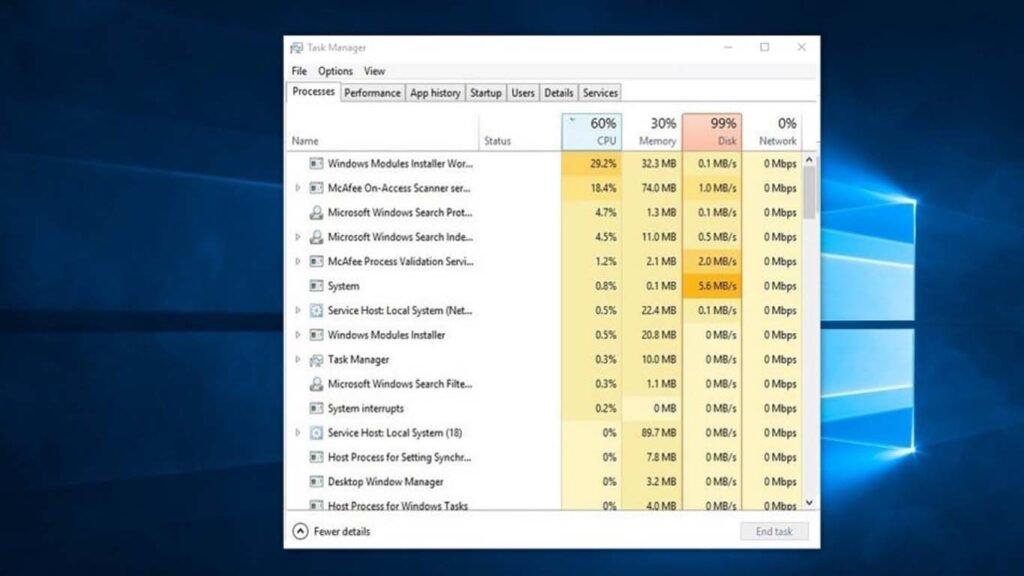
Windows Modules Installer Worker Nedir ve Nasıl Kapatılır?
Windows kullanıcıları ‘görev yöneticisi’ panelini açtığındaki arka planda birçok uygulama görmekte. Bu uygulamalardan bazıları CPU (işlemci) ve RAM tüketimi açısından oldukça dikkat çekici! Bu uygulamalardan biri, kullanıcıların ilgiyle baktığı Windows Modules Installer Worker yani bildiğimiz adıyla TiWorker.exe uygulamasıdır. Peki, Windows Modules Installer Worker nedir, ne işe yarar ve nasıl devre dışı bırakılır?
Windows Modules Installer Worker ne anlama geliyor ve ne işlevi var?
Microsoft’un Windows güncellemeleri sonrası otomatik olarak çalışmaya başlayan Windows Modules Installer Worker (TiWorker.exe), özellikle dizüstü bilgisayarlar üzerinde aşırı yük oluşturabiliyor. Bu uygulama, Microsoft’un bazı programlarını yükleme ve sistem dosyalarının onarımını gerçekleştirme görevini üstlenirken, aynı zamanda geçici dosyaları silmek gibi optimizasyon işlemlerini de gerçekleştirmektedir.
Windows Modules Installer Worker (TiWorker.exe) uygulaması kullanıcıların dikkatini CPU ve RAM kullanımıyla çekmekte. Uygulama bazı durumlarda yüzde 50’nin üzerinde işlemci yükü oluşturabilecek kadar yüksek bir oranla çalışırken, aynı zamanda önemli ölçüde RAM de tüketebilir.
Bilgisayarı etkileyen bu uygulamayı kapatmak, diğer bir ifade ile manuel olarak yönetmek mümkündür. Böylelikle, bilgisayarın yükleme süresi ve sıcaklık durumu gibi önemli unsurlar olumlu yönde değişebilir.
Windows 10 nasıl hızlandırılır? İşte adım adım yol haritası
Nasıl kapatılır?
Arka planda çalışan bu uygulamayı devre dışı bırakmak istediğinizde birkaç farklı yöntem kullanabilirsiniz. Devre dışı bırakma adımları şu şekildedir:
1. Adım: Windows + R tuşuna basın. Açılan ekrana services.msc yazarak Windows Hizmetleri panelini açın.
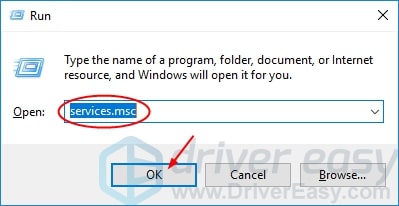
2. Adım: Hizmet listesinde uygulamayı bulun. Uygulamaya sağ tıklayarak özelliklerini seçin.
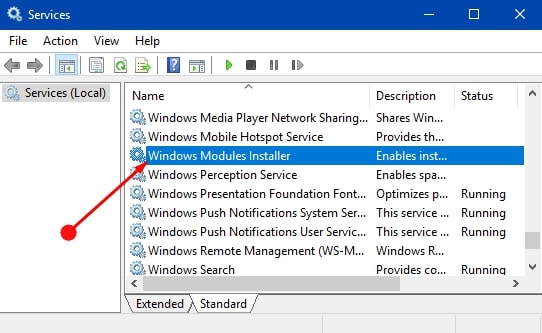
3. Adım: Açılan pencerede, ‘Başlangıç Türü’ kısmında ‘manuel’ veya ‘elle’ seçeneğini aktifleştiriniz.
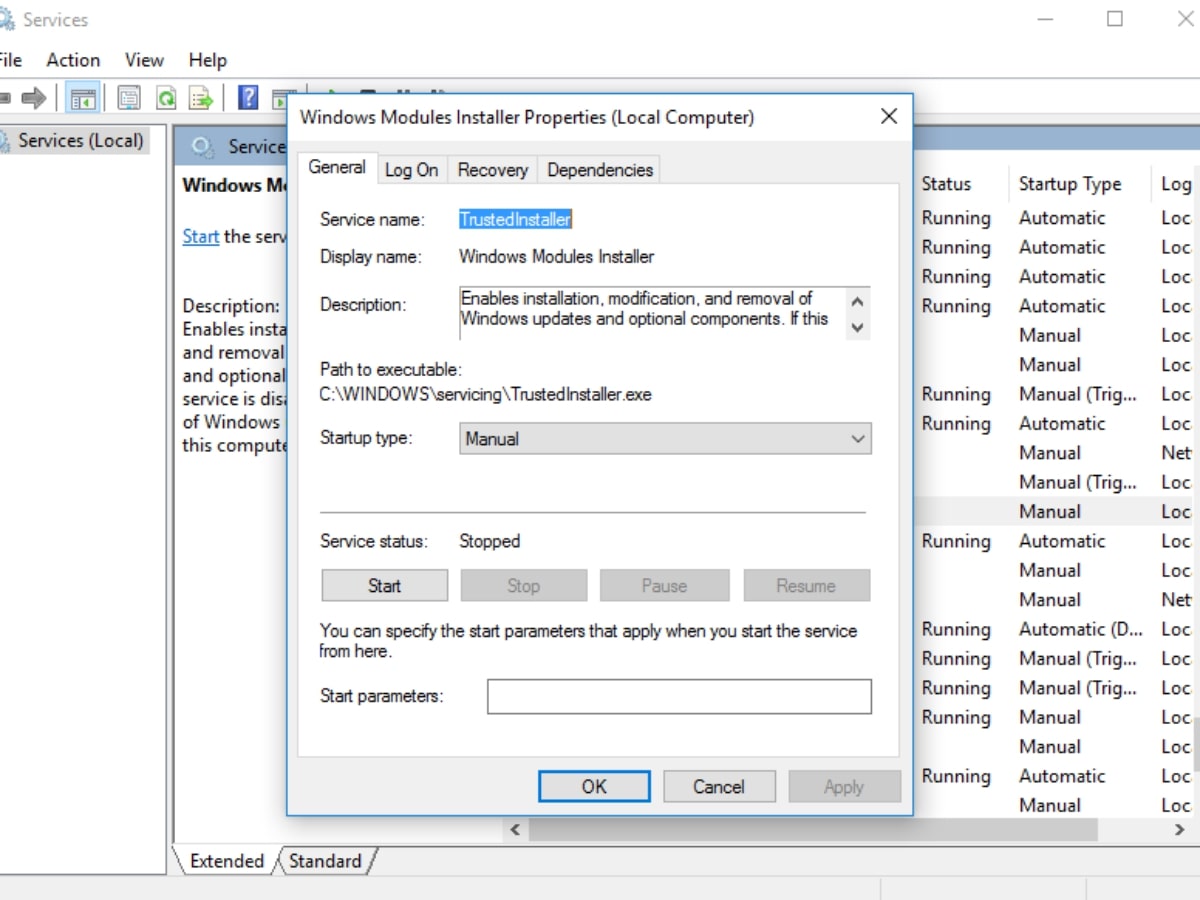
Diğer yandan uygulamayı kapatmanıza rağmen sorun çözülmediyse, Windows otomatik güncellemeyi devre dışı bırakmayı deneyin. Bu işlem için gereken adımlar şunlardır:
1. Adım: Windows + R tuşlarına basarak, açılan ekrana services.msc yazarak Windows Hizmetleri panelini açın.
2. Adım: Windows Update kısmına gelerek, sağ tıklayarak özelliklerini seçin.
3. Adım: Açılan pencerede, ‘Başlangıç Türü’ kısmında devre dışı veya manuel seçeneklerini aktif duruma getirin.
TiWorker.exe süreci nasıl kapatılır?
Eğer uygulamayı kapatmak sorunu çözmediyse, başka bir seçenek olarak TiWorker.exe’yi kapatmayı deneyebilirsiniz. Bu işlemi gerçekleştirmek için aşağıdaki adımları izleyin.
1. Adım: Başlat çubuğuna sağ tıklayarak ‘Görev Yöneticisi’ sekmesine geçin.
2. Adım: Ayrıntılar sekmesinden TiWorker.exe’yi bulun. Buradan işleme sağ tıklayıp ‘Görevi Bitir’ seçeneğine tıklayın.



